Plot sebar di Power BI adalah bagan yang menampilkan titik data sepanjang sumbu horizontal (x) dan vertikal (y) untuk memperlihatkan hubungan antara dua nilai numerik. Oleh karena itu, plot sebar selalu memiliki dua sumbu nilai untuk menampilkan satu kumpulan data numerik sepanjang sumbu horizontal dan kumpulan nilai numerik lainnya di sepanjang sumbu vertikal.
Setiap kali data dari dua sumbu berpotongan, Power BI membuat dan menampilkan titik data. Titik data ini dapat menggambarkan distribusi yang merata atau tidak merata di seluruh akses horizontal. Selain itu, Anda memiliki kemudahan untuk mengatur jumlah titik data dalam laporan Anda hingga 10.000. Menganalisis poin-poin ini akan membantu Anda menentukan hubungan dalam laporan atau data Anda.
Artikel ini membahas jenis plot sebar serta cara membuat plot sebar untuk analisis dan presentasi Anda.
Jenis Plot Sebar
Khususnya, plot sebar hadir dalam tiga kategori utama. Diagram tersebut dapat berbentuk diagram sebar, diagram gelembung, dan diagram plot titik. Perbedaan ketiga bentuk grafik data tersebut adalah sebagai berikut:
Bagan Sebar
Bagan sebar menampilkan titik data individual sebagai titik pada kisi dua dimensi. Mereka digunakan untuk menunjukkan hubungan antara dua variabel numerik, dengan satu variabel pada sumbu x dan variabel lainnya pada sumbu y. Anda akan menemukannya paling dapat diterapkan dalam analisis korelasi, deteksi outlier, dan analisis klaster.
Bagan Gelembung
Bagan gelembung adalah perpanjangan dari bagan sebar yang mana dimensi data tambahan direpresentasikan menggunakan ukuran gelembung. Selain variabel sumbu x dan y, ukuran setiap gelembung mewakili variabel numerik ketiga. Anda dapat menggunakan jenis plot sebar ini untuk perbandingan data dengan tiga variabel, analisis multivariat, dan analisis portofolio.
Bagan Plot Data
Terakhir, ada diagram plot data yang ideal dalam menampilkan distribusi variabel numerik tunggal sepanjang sumbu tunggal. Setiap titik data direpresentasikan sebagai sebuah titik, dan titik-titik tersebut ditumpuk secara vertikal untuk menunjukkan frekuensi atau kepadatan. Mereka berguna dalam visualisasi distribusi, membandingkan beberapa grup dan menunjukkan bagaimana distribusi dapat berubah seiring waktu.
Cara Membuat Plot Sebar Power BI
Dengan dasar-dasar seputar jenis plot sebar Power BI, sekarang mari kita melalui panduan langkah demi langkah dalam membuat dan menggunakan plot sebar.
Langkah 1: Buka Desktop Power BI dan Muat Data
Pertama, buka Power BI Desktop di mesin Anda dan muat data yang ingin Anda buat plot sebarnya. Anda dapat memuat laporan dengan mengklik tab “Dapatkan data” pada pita “Beranda” di Desktop Power BI Anda.

Langkah 2: Tambahkan Visual Plot Sebar
Lanjutkan ke panel “Visualisasi” di ujung kanan Desktop Power BI Anda dan temukan ikon untuk visual plot sebar. Kemudian, klik di atasnya. Laporan yang tidak terisi akan muncul di panel “Laporan” seperti yang ditunjukkan pada gambar berikut:
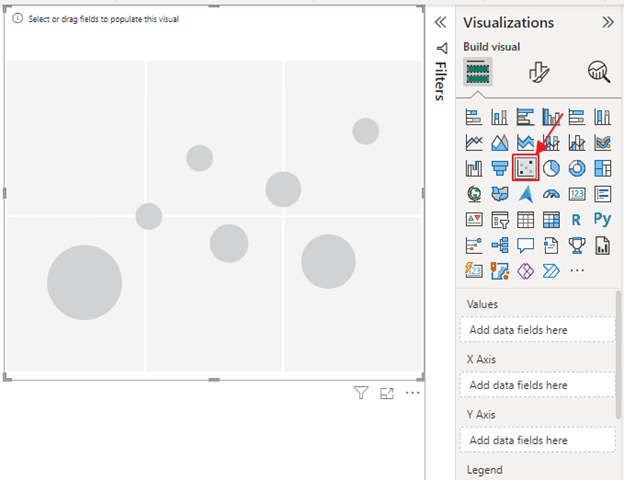
Langkah 3: Konfigurasikan Plot Sebar
Anda sekarang dapat mengonfigurasi plot sebar dengan menyeret dan melepaskan kumpulan data numerik ke sumbu horizontal dan vertikal. Misalnya, dengan menggunakan data keuangan, kita dapat membuat plot sebar yang menampilkan “Jumlah Penjualan dan Jumlah Laba per Bulan”. Artinya kita menyeret komponen “Bulan” ke bagian “Nilai”, “Jumlah Penjualan” ke “Sumbu X” dan “Jumlah Laba” ke “Sumbu Y”. Akan muncul plot sebar, menampilkan informasi ini berdasarkan data kami seperti yang ditunjukkan berikut ini:
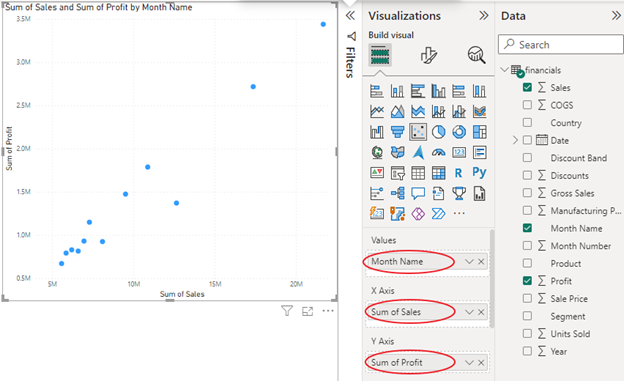
Langkah 4: Format dan Sesuaikan Plot Sebar
Anda dapat memformat dan menyesuaikan plot sebar dengan menyeret dan melepaskan dimensi lain ke dalam diagram. Dimungkinkan juga untuk mengubah ukuran gelembung atau warna gelembung atau titik Anda. Panel “Format dan Analisis” juga dapat membantu Anda menambahkan lebih banyak penyesuaian seperti memasukkan berbagai jenis garis seperti garis rasio, garis maksimum/minimum, garis median/rata-rata, dan lain-lain.
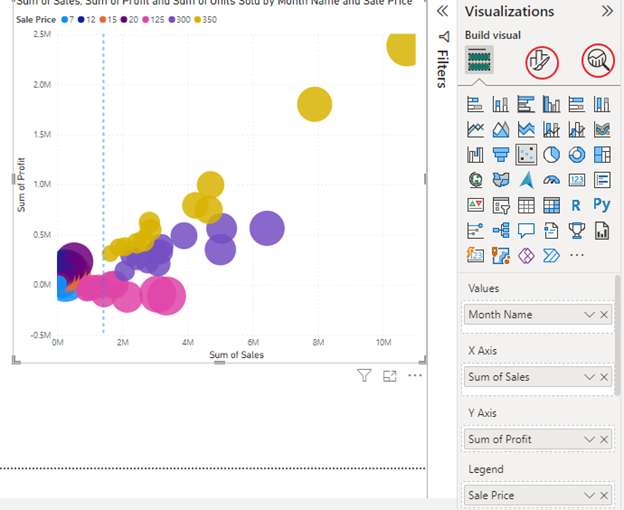
Kesimpulan
Langkah-langkah yang diberikan akan membantu Anda membuat dan mengkustomisasi plot sebar Power BI untuk menampilkan titik data dan dimensi yang diinginkan. Anda kemudian dapat menggunakannya untuk menyebarkan plot di Power BI untuk memvisualisasikan hubungan antara dua variabel numerik dalam data Anda.